Maison >Problème commun >Comment activer/désactiver la vibration pour les nouveaux messages sur iPhone
Comment activer/désactiver la vibration pour les nouveaux messages sur iPhone
- WBOYWBOYWBOYWBOYWBOYWBOYWBOYWBOYWBOYWBOYWBOYWBOYWBavant
- 2023-05-03 16:34:061609parcourir
Le courrier électronique est considéré comme un moyen de communication officiel. Dans une journée, nous pouvons recevoir de nombreux e-mails. Il peut s'agir d'un identifiant de messagerie personnel ou d'un identifiant de messagerie officiel. Vous souhaiterez peut-être recevoir des rappels pour tous les e-mails importants. Si vous êtes un homme d'affaires ou un guerrier des affaires très occupé, vous devrez rester au courant de vos communications par courrier électronique. L'iPhone dispose de cette fonctionnalité qui vous permet d'activer la vibration pour les nouvelles alertes par courrier. La bonne nouvelle est que l'iPhone vous permet également de personnaliser les sons de vibration. Vous pouvez créer votre propre son de vibration et le définir comme son d'alerte de notification.
Les fonctionnalités sonores et haptiques de l'iPhone vous permettent de choisir parmi une variété de modèles de vibrations et même de créer le vôtre en fonction de vos préférences. La principale différence entre le son et l'haptique réside dans le fait que les alertes sonores sont des alertes audio, tandis que les alertes haptiques sont des alertes basées sur les vibrations qui fonctionnent sur vos mains et vos poignets. Les fonctionnalités sonores et haptiques de l'iPhone émettent des sons et des vibrations lorsque vous recevez un appel, un message texte, un rappel, un message vocal ou un e-mail. Tout cela est conçu pour améliorer l’expérience utilisateur de l’iPhone. Cet article se concentrera sur les alertes liées aux e-mails. Suivez les étapes ci-dessous pour activer/désactiver la vibration pour les nouveaux messages.
Activez la vibration pour les nouveaux messages
Étape 1 : ouvrez « Paramètres » sur votre iPhone.
Étape 2 : Sélectionnez Sons et toucher.
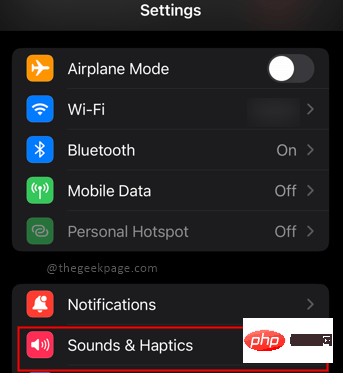
Étape 3 : Faites défiler vers le bas et sélectionnez Nouveau courrier parmi les options.
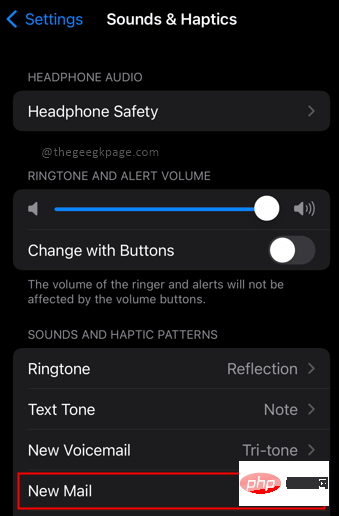
Étape 4 : Sélectionnez Vibreur en haut du menu.
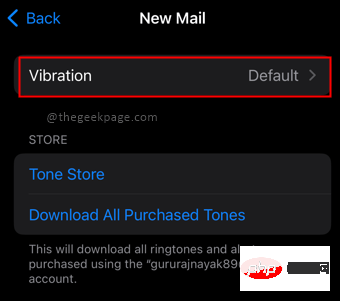
Étape 5 : Sélectionnez l'une des options, c'est-à-dire le mode vibration.
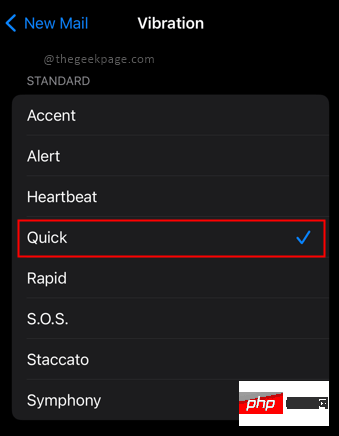
REMARQUE : Si vous souhaitez créer un nouveau motif, vous devez suivre une série d'étapes différentes.
Créez un nouveau modèle de vibration personnalisé pour les nouveaux messages
Étape 1 : ouvrez Paramètres, Sons et haptiques, Nouveau courrier et sélectionnez Vibrer.
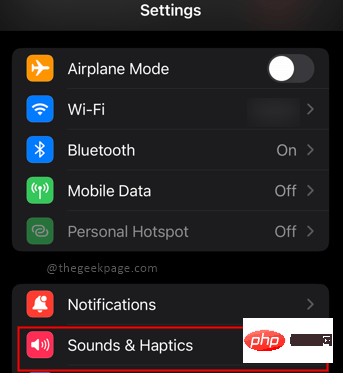
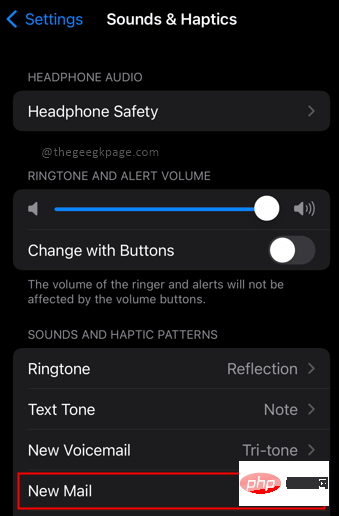
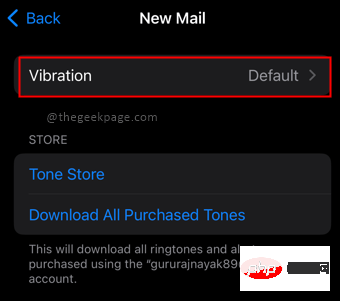
step 2: Dans le menu des vibrations, sélectionnez c dans customalize.
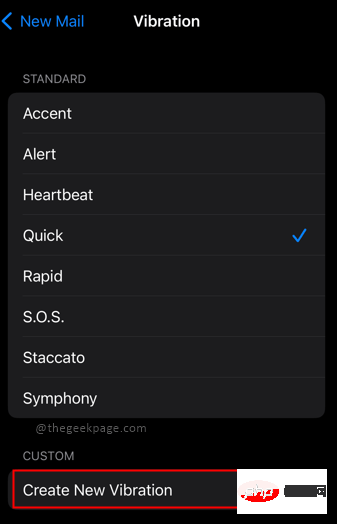
step 3: tap l'écran pour créer un motif de vibration.
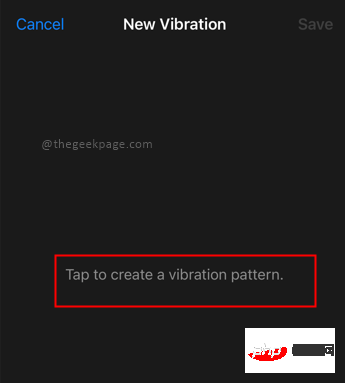
REMARQUE : le mode Tapotement générera de nouvelles vibrations.
Étape 4 : Une fois terminé, cliquez sur "Enregistrer " et choisissez un nom pour celui-ci.
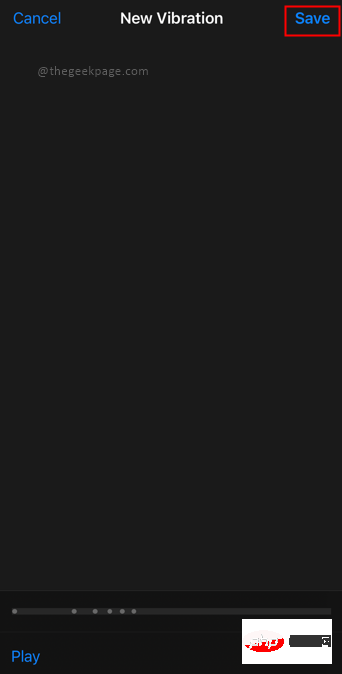
Remarque : Vous verrez maintenant votre motif nouvellement créé dans la section Personnaliser.
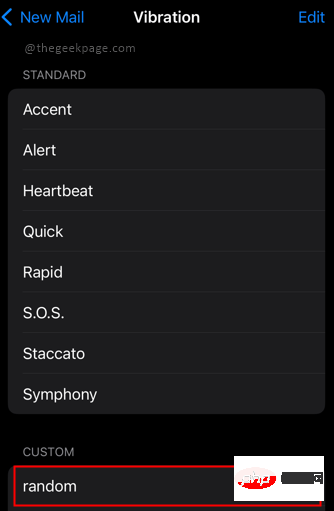
Ce qui précède est le contenu détaillé de. pour plus d'informations, suivez d'autres articles connexes sur le site Web de PHP en chinois!

